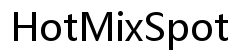Introduction
Le mirroring d’écran vous permet d’afficher le contenu de l’écran de votre smartphone, tablette ou ordinateur sur votre TV. Cela peut être utile pour partager des photos, diffuser des vidéos ou montrer des présentations. Les téléviseurs Hisense, connus pour leur prix abordable et leurs fonctionnalités avancées, offrent diverses méthodes pour y parvenir. Dans ce guide, nous explorerons différentes façons de faire du mirroring d’écran sur un téléviseur Hisense, que vous ayez un appareil Android, un appareil iOS, Chromecast ou Roku.

Comprendre le Mirroring d’Écran
Le mirroring d’écran, parfois appelé projection d’écran, est une technologie qui permet à des appareils comme les smartphones et les tablettes d’afficher le contenu de leur écran sur des écrans plus grands, tels que des téléviseurs. Cette fonctionnalité est particulièrement pratique pour regarder des vidéos, jouer à des jeux, voire travailler sur un écran plus grand.
La clé du succès du mirroring d’écran réside dans la compréhension de la compatibilité de vos appareils et comment les connecter efficacement. Différentes méthodes s’adaptent à différents appareils et préférences, il est donc essentiel de connaître les spécificités.
Vérification de la Compatibilité
Avant de tenter le mirroring d’écran, il est crucial de vérifier la compatibilité de vos appareils. Tous les téléviseurs Hisense ne supportent pas toutes les méthodes de mirroring, et de même, tous les smartphones ou tablettes ne supportent pas nativement le mirroring.
- Compatibilité des téléviseurs Hisense: La plupart des téléviseurs Hisense modernes sont dotés de capacités de mirroring d’écran intégrées, comme Anyview Cast. Consultez le manuel de votre TV ou le menu des paramètres.
- Compatibilité des appareils: Assurez-vous que votre smartphone ou tablette prend en charge le mirroring d’écran. La plupart des appareils Android et iOS le font, mais certains modèles plus anciens peuvent ne pas le faire.
- Connexion Réseau: Le mirroring d’écran nécessite généralement que les deux appareils soient sur le même réseau Wi-Fi. Assurez-vous que votre TV et l’appareil de mirroring sont connectés au même réseau.

Utilisation des Fonctionnalités Intégrées
Les téléviseurs Hisense offrent des fonctionnalités intégrées qui rendent le mirroring d’écran simple. Voici comment utiliser Anyview Cast pour miroiter votre écran.
Activation d’Anyview Cast
- Allumez votre téléviseur Hisense.
- Accédez au menu des paramètres.
- Trouvez et activez Anyview Cast.
Connexion des Appareils Android
- Sur votre appareil Android, tirez vers le bas la barre de notification.
- Appuyez sur l’option ‘Cast’ ou ‘Mirroring d’écran’.
- Sélectionnez votre téléviseur Hisense dans la liste des appareils disponibles.
- Votre écran Android devrait maintenant être miroitant sur votre téléviseur.
Connexion des Appareils iOS
Les appareils iOS peuvent nécessiter une approche légèrement différente.
- Faites glisser vers le haut depuis le bas de votre iPhone ou iPad pour accéder au Centre de contrôle.
- Appuyez sur ‘Mirroring d’Écran.’
- Sélectionnez votre téléviseur Hisense dans la liste.
- Entrez le code affiché sur votre téléviseur (si demandé).
- Votre écran iOS devrait maintenant apparaître sur votre téléviseur Hisense.
Utilisation du Chromecast
Chromecast est une autre méthode populaire pour miroiter l’écran sur un téléviseur Hisense, offrant une expérience fluide pour les utilisateurs Android et iOS.
Configuration de Chromecast
- Branchez le périphérique Chromecast dans un port HDMI de votre téléviseur Hisense.
- Réglez votre téléviseur sur l’entrée HDMI correspondante.
- Suivez les instructions à l’écran pour configurer Chromecast en utilisant l’application Google Home.
Miroitage depuis Android
- Ouvrez l’application Google Home sur votre appareil Android.
- Appuyez sur l’appareil sur lequel vous souhaitez caster l’écran.
- Appuyez sur ‘Caster mon écran.’
- Confirmez en appuyant à nouveau sur ‘Caster l’écran’.
Miroitage depuis iOS
- Installez l’application Google Home sur votre appareil iOS.
- Connectez votre appareil iOS au même réseau Wi-Fi que votre téléviseur Hisense.
- Ouvrez l’application Google Home et sélectionnez votre périphérique Chromecast.
- Appuyez sur ‘Caster mon écran.’
Utilisation du Roku
Les périphériques Roku peuvent également être utilisés pour miroiter l’écran sur un téléviseur Hisense. Voici comment :
Connexion du Roku au téléviseur Hisense
- Branchez le périphérique Roku dans un port HDMI de votre téléviseur Hisense.
- Réglez votre téléviseur sur l’entrée HDMI correspondante.
- Suivez les instructions de configuration à l’écran.
Étapes de Mirroring d’Écran
- Sur l’écran d’accueil Roku, accédez à ‘Paramètres.’
- Sélectionnez ‘Système’ puis ‘Mirroring d’écran.’
- Choisissez ‘Activer le mirroring d’écran.’
- Sur votre smartphone, activez le mirroring d’écran et sélectionnez votre périphérique Roku.
Méthodes Avancées
Il existe également des méthodes avancées que vous pouvez utiliser si les fonctionnalités intégrées ou les dispositifs comme Chromecast et Roku ne répondent pas à vos besoins.
Utilisation de Câbles HDMI
Un raccordement direct à l’aide d’un câble HDMI peut être une méthode infaillible.
- Connectez une extrémité d’un câble HDMI à votre téléviseur.
- Attachez l’autre extrémité à votre ordinateur portable ou à un adaptateur compatible pour votre appareil mobile.
- Réglez le téléviseur sur l’entrée HDMI correspondante.
- L’écran de votre appareil devrait maintenant être miroitant sur votre téléviseur.
Applications Tierces
De nombreuses applications tierces facilitent le mirroring d’écran, certaines des plus populaires incluent :
- Miracast: Vérifiez si votre téléviseur Hisense et votre appareil prennent en charge Miracast.
- AirServer: Une application polyvalente qui fonctionne sur divers appareils.
- ApowerMirror: Offre des fonctionnalités supplémentaires comme le contrôle à distance et l’enregistrement.
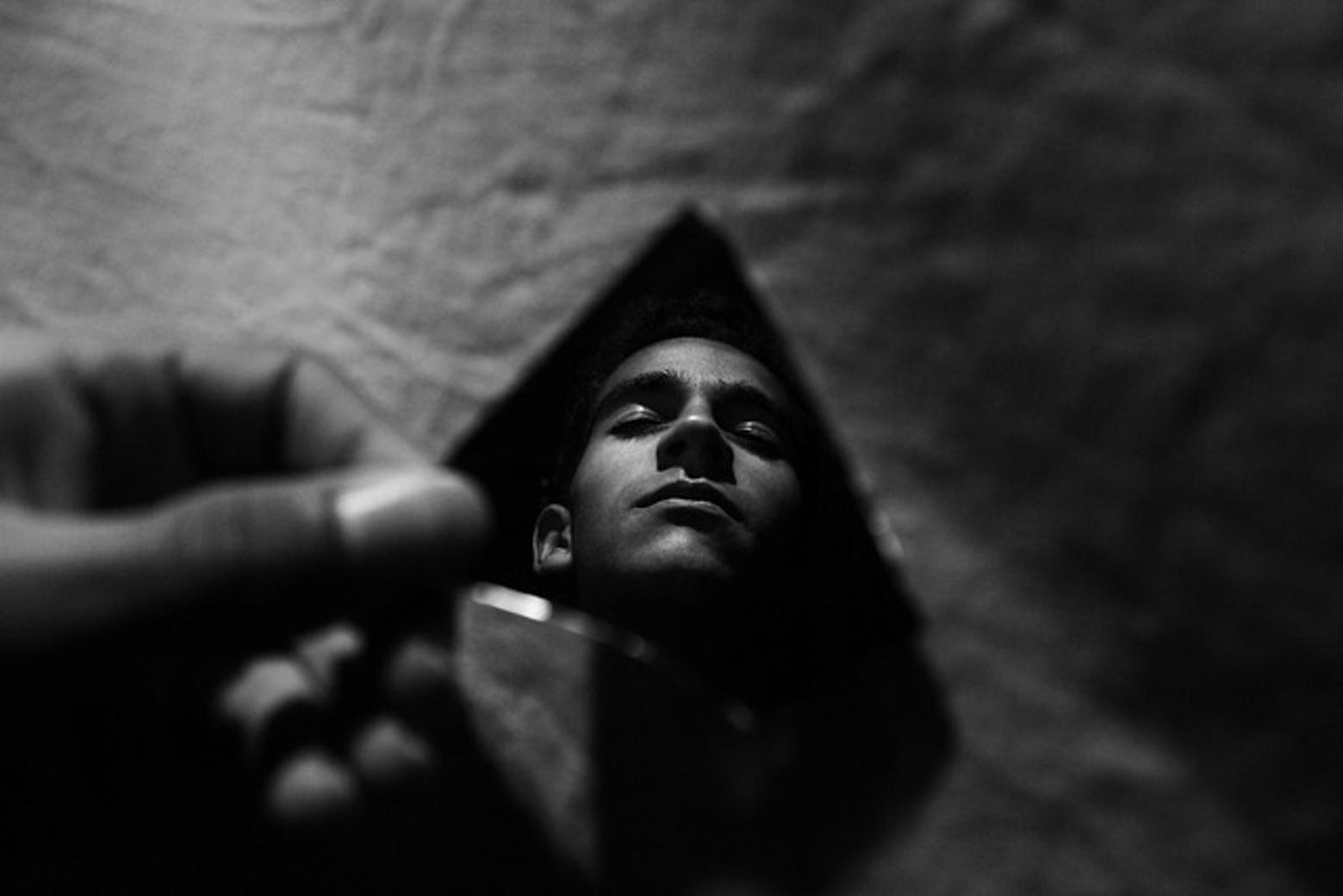
Conseils de Dépannage
Vous avez des problèmes ? Voici quelques solutions courantes :
- Vérifiez la Connexion Wi-Fi: Assurez-vous que les deux appareils sont sur le même réseau.
- Redémarrez les Appareils: Parfois, un simple redémarrage peut résoudre les problèmes de connectivité.
- Mettez à Jour le Logiciel: Assurez-vous que le firmware de votre téléviseur et de votre appareil est à jour.
Conclusion
Faire du mirroring d’écran sur un téléviseur Hisense n’a jamais été aussi facile, grâce à diverses fonctionnalités intégrées et des dispositifs externes comme Chromecast et Roku. En suivant les étapes décrites dans ce guide, vous devriez être en mesure de miroiter votre écran sans effort, que vous utilisiez un appareil Android ou iOS.
Questions Fréquemment Posées
Pourquoi mon miroir d’écran ne fonctionne-t-il pas ?
Plusieurs facteurs peuvent causer des problèmes de miroir d’écran. Assurez-vous que les deux appareils sont connectés au même réseau Wi-Fi, redémarrez à la fois la télévision et l’appareil de mirroring, et vérifiez que tous les logiciels sont à jour.
Puis-je utiliser le miroir d’écran avec une TV Hisense non-connectée ?
Oui, vous pouvez toujours utiliser le miroir d’écran avec une TV Hisense non-connectée en utilisant des appareils externes comme Chromecast, Roku, ou un câble HDMI avec un adaptateur compatible.
Que faire si mon miroir d’écran est en retard ?
Si vous rencontrez des retards lors de l’utilisation du miroir d’écran, essayez ce qui suit :
1. Fermez les applications en arrière-plan sur votre appareil pour libérer des ressources.
2. Approchez-vous du routeur pour améliorer le signal Wi-Fi.
3. Utilisez une connexion câblée : les câbles HDMI peuvent fournir une expérience de mirroring sans faille.